Dies ist eine häufig gestellte Frage, nachdem Microsoft den In Kürze verfügbar entfernt und für alle Benutzer aktiviert hat.
Wie kann ich die Position der Navigationsleiste von links oben zurück in die untere linke Ecke des Bildschirms verschieben, wo sie sich seit Jahren befindet?
Wenn Sie die Schaltfläche „In Kürze verfügbar“ nicht oben rechts auf dem Bildschirm haben, können Sie sie nicht deaktivieren und müssen mit der vertikalen Navigationsleiste vorlieb nehmen. Das ist die Zukunft, also sollten Sie sich daran gewöhnen – eine vertikale Leiste auf der linken Seite für Schaltflächen ist das angesagte neue UI-Design (nicht nur bei Microsoft).
Wenn Sie noch den Schieberegler „Demnächst“ haben, schieben Sie die Schaltfläche weg, um die Symbole wieder an den unteren Rand des Navigationsfensters zu bringen.
Zurzeit gibt es in Outlook keine Option, um den Schieberegler wieder nach unten zu verschieben, wenn „Demnächst“ nicht mehr angezeigt wird. Wenn Sie mit dieser Änderung nicht einverstanden sind, stimmen Sie für diesen Vorschlag und kommentieren Sie ihn. Dies ist die einzige Möglichkeit, die alten Navigationsschaltflächen wieder zu verwenden.
Nach der offiziellen Information gibt es einen Registry-Hack, der die Schaltflächen kurzfristig an den unteren Rand verschiebt. Sobald die Funktion nicht mehr als experimentell eingestuft wird, wird der Registry-Schlüssel wieder entfernt. Genießen Sie es, solange Sie können.
Öffnen Sie die Registrierung und überprüfen Sie diese beiden Schlüssel:
- HKEY_CURRENT_USER > Software > Microsoft > Office > 16.0 > Common > ExperimentConfigs > ExternalFeatureOverrides > outlook
- HKEY_CURRENT_USER > Software > Microsoft > Office > 16.0 > Allgemein > ExperimentEcs > Overrides
Wenn Sie einen Eintrag für Microsoft.Office.Outlook.Hub.HubBar sehen, klicken Sie mit der rechten Maustaste darauf und wählen Sie Ändern, und geben Sie false ein.
Starten Sie Outlook neu.

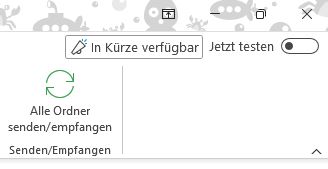

Man kann auch in den Optionen von Outlook unter Erweitert den Haken bei „Apps in Outlook anzeigen“ entfernen und kehrt somit zur alten Ansicht zurück.
Perfekt, das funktioniert! Vielen Dank.
Super!
Hat geholfen, als ich eine neue Zeichenfolge mit dem Namen“Microsoft.Office.Outlook.Hub.HubBar“ erstellt habe, konnte ich den Wert auf „False“ ändern und die Navigationsleiste war wieder unten Links!
Leider habe ich noch einen Draft Ordner aber auch einen Ordner Entwürfe?
Gruß
Vedran
Hallo Vedran,
vielen Dank für Deinen Tipp mit dem Einfügen der neuen Zeichenfolge. Auf diesem Weg habe ich es auch geschafft, dass mir die Navigationsleiste wieder unten angezeigt wird. Klasse! 😀
Gruß
Melanie